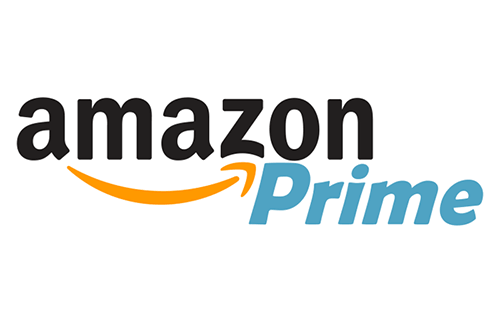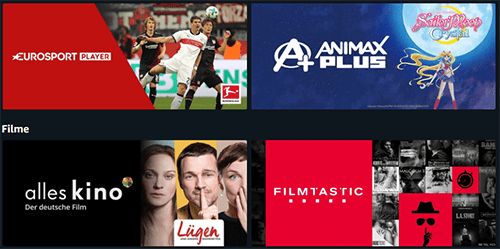Amazon Prime Video Sprache & Untertitel ändern – so geht’s

Nahezu alle bei Amazon Prime Video angebotenen Filme und Serien lassen sich nicht nur in deutscher Sprache, sondern auf Wunsch auch in der Originalsprache anschauen.
Wie man die Sprache bei Amazon Prime Video ändern und zusätzlich nützliche Untertitel einblenden kannst, beschreiben wir Dir hier.
Sprache / Untertitel im Browser ändern
- Wenn du ein Video im Webbrowser deines PC’s oder Laptops anschaust, findest du während der Wiedergabe eine kleine Sprechblase in der rechten oberen Ecke, in der zwei Linien zu sehen sind. Klicke diese an.
- Unter der Auswahlmöglichkeit „Audio“ kannst du nun deine gewünschte Sprache und Untertitel auswählen.
Sprache / Untertitel auf dem Fire-Tablet ändern
- Auf deinem Fire Tablet klickst du während der Wiedergabe eines Inhalts die drei Punkte in der rechten oberen Ecke an.
- Unter der Auswahlmöglichkeit „Audio“ kannst du anschließend die gewünschte Sprache und Untertitel aktivieren.
Sprache / Untertitel auf dem Amazon Fire TV Stick / Fire TV ändern
- Drücke während der laufenden Wiedergabe die Taste mit den drei Strichen auf deiner Fire TV Fernbedienung.
- Navigiere danach nach rechts und wähle den nun sichtbaren Menüpunkt „Optionen“ aus.
- Anschließend erscheinen die beiden Optionen „Audio“ und „Untertitel„, wo du deine bevorzugte Wiedergabesprache oder deine bevorzugten Untertitel einstellen kannst.
Sprache / Untertitel auf Geräten von Sony (inklusive PlayStation), LG und Samsung ändern
Wenn du Amazon Prime Video auf einem Smart TV von Sony, LG oder Samsung oder über die Spielekonsolen PlayStation 3 bzw. PlayStation 4 nutzt, ist die Einstellung der gewünschten Sprache etwas umständlicher – denn diese kannst du innerhalb des laufenden Inhalts nicht anpassen.
Hier musst du zuerst zurück zur Detailseite des jeweiligen Inhalts navigieren, wo du oberhalb die Auswahlmöglichkeiten „Wiedergabesprachen“ und „Untertitel“ findest. Hier kannst du nun deine gewünschte Sprache bzw. die gewünschten Untertitel auswählen und den Inhalt später ab der pausierten Stelle fortsetzen.
Natürlich kannst du deine Wunschsprache auch einfach vor dem Starten des jeweiligen Inhalts auswählen.
Sprache / Untertitel auf der XBOX 360 oder XBOX One ändern
- Drücke während der Wiedergabe eines Inhalts die grüne A-Taste auf deinem Controller.
- Wähle nun das kleine Sprechblasen-Symbol rechts aus.
- Es erscheint ein Auswahlfenster, in dem du deine Wunschsprache und ggf. Untertitel auswählen kannst.
Sprache / Untertitel auf iOS-Geräten ändern
- Tippe während der Wiedergabe eines Inhalts auf den Bildschirm.
- Es erscheint nun oben rechts eine kleine Sprechblase, die du ebenfalls antippst.
- Nun kannst du bequem deine bevorzugte Sprache einstellen oder ggf. Untertitel einblenden lassen.
Sprache / Untertitel auf Android Geräten ändern
- Tippe während der Wiedergabe eines Inhalts auf den Bildschirm.
- Rechts oben erscheint nun eine kleine Sprechblase, die du ebenfalls antippst.
- In dem nun geöffneten Menü kannst du ganz einfach deine Wunschsprache / Untertitel aktivieren.